Cara Mudah Buat Wallpaper Jadwal Pelajaran dengan Template Aesthetic, Bisa dari Laptop dan Hp!
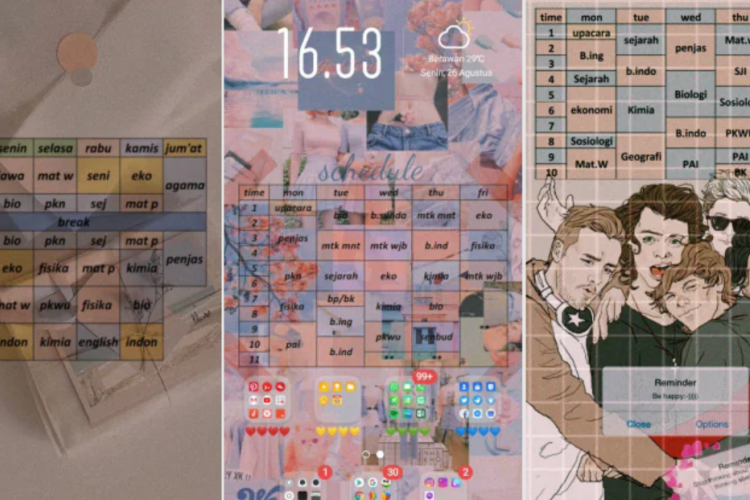
--
ASCOMAXX.com - Aplikasi editing yang semakin berkembang kini semakin memudahkan banyak orang. Salah satunya dalam membuat wallpaper jadwal pelajaran sekolah agar mudah untuk diingat. Nah, berikut ini cara mudah buat wallpaper HP dari laptop dan hp.
Membuat jadwal pelajaran merupakan suatu hal yang sangat penting bagi siswa. Dengan menyusun jadwal pelajaran, mereka dapat mengingat mata pelajaran yang harus dihadiri setiap harinya.
Dengan adanya jadwal pelajaran, siswa akan ingat untuk menyelesaikan tugas tersebut sesuai waktu yang ditentukan di rumah. Untuk membuat jadwal pelajaran lebih menarik, bisa digunakan template yang estetis dan bisa digunakan untuk wallpaper lockscreen.
Baca juga: Cara Membuat Wallpaper Bergerak di HP Infinix Hot 11S yang Gampang, Bikin Tampilan Ponsel Makin Kece
Baca juga: Kumpulan Wallpaper Senja di Pantai Aesthetic Untuk HP, Bikin Mata Adem Melihatnya!
Baca juga: Kumpulan Gambar Kartun PSHT, Banyak Pilihannya Untuk Dijadikan Wallpaper
Lockscreen HP sendiri merupakan tampilan layar pertama yang muncul saat menghidupkan atau mengaktifkan kunci layar pada perangkat ponsel pintar (HP). Ini merupakan tampilan keamanan standar yang bertujuan untuk melindungi akses tidak sah ke konten dan aplikasi yang ada di dalam ponsel.
Cara Membuat Jadwal Pelajaran di Hp
Membuat jadwal pelajaran yang estetis di HP menggunakan Canva dapat dilakukan dengan mudah. Berbagai fitur yang tersedia memudahkan pengguna untuk mengkustomisasi desain sesuai dengan selera. Berikut adalah langkah-langkah untuk membuatnya:
- Buka situs resmi Canva di https://www.canva.com/.
- Masuk menggunakan akun yang dimiliki.
- Di halaman dasbor, akses fitur pencarian melalui kolom yang tersedia.
- Ketikkan kata kunci "Class Schedule" dan tekan Enter. Akan muncul berbagai template yang bisa digunakan.
- Pilih salah satu template yang diinginkan.
- Modifikasi template jadwal sesuai kreativitas.
- Untuk menambah teks, pilih gaya teks yang diinginkan dan masukkan ke dalam lembar kerja.
- Sesuaikan teks dengan keinginan, mengubah nama, jenis huruf, ukuran, dll., menggunakan menu bar di bagian atas.
- Lakukan langkah yang sama untuk semua elemen hingga selesai.
- Untuk menyimpan, pilih opsi Bagikan >> Unduh >> Pilih jenis file >> Tentukan Ukuran >> Tekan Unduh.



